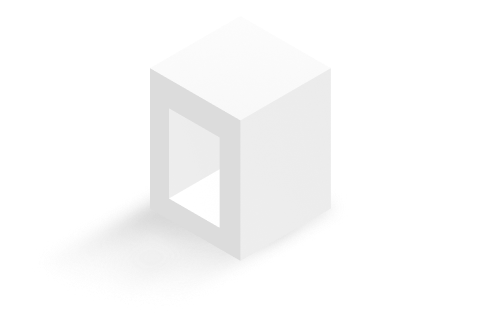商业智能数据分析师,花随花心。大家好,我是花老师。今天,我将带着大家继续研究PowerBI桌面版的图表制作,这算是关于这部分内容的第2次分享,如果你还没有看过我上一篇文章的话,那么最好先去看,因为那个涉及到这个软件的基础安装问题。别以为很简单哦,说不定光是上一篇的内容就足够你忙活半天了。
什么是PowerBI桌面版,这个我就不再详细介绍了。我先给大家看个案例,里头的数据,是最近有一位同学提供给我的,本来一周之前就应该分享出来。可是,由于最近的事情太多,我自己也经常没办法停下来写文章。因此,可以说这篇文章的诞生是多么的来之不易,且行且珍惜。
这个案例里头的图表,实际上的数据来源于4张独立的表格,我做了点数据处理之后,只需要选中时间轴,就可以联动4张表格的数据,一起呈现在同个界面。也就是,所谓的牵一发而动全身。
当然,除此之外,这篇文章背后的核心技术,还会包含建模的概念,自动化处理数据,数据备份,以及数据库的操作。具体的,我们慢慢来看。总之,没看过上一篇的同学,必须连着看,包括接下来我会陆续分享的文章,都是连成一体。我的所有的文章,都必须按部就班的看,从最开始往现在的看,否则,你会晕倒。
OK,那么现在我们就正式开始进行分享,小板凳坐起来!
正文 | BI版全域
数据源来自取数分析这个位置,做电商的人都懂。其次,你会看到有8个子模块可以选择,分别包括流量、交易、转化、推广、服务、评价、物流、互动等等。
每个子模块,你选中之后,下面就会出现相对应的指标,而我们需要做的就是把这些指标按顺序全部选中,然后点击生成报表,之后这份报表就会进入我的报表这个位置,如图所示
以此类推,根据8个子模块的名字,建立8份表格,以后每天可以直接在我的报表这里进行下载数据即可。当然,因为时间是没有变化的,每次你都需要在这里点击修改,选中昨日的时间,确定后再回来点击下载,这样子我们就可以轻松实现数据获取了。
需要提示的是,这里头的数据,你无法选择今天,只能是最近1天,或者过去任意一段时间,不能超过30天的范围。因此,一旦你开始要做这个表格,就必须长期保持下载数据,存储数据的操作,否则,数据就会出现中断。
这些是这位同学下载好发给我的,当然名字原先不是这样取的,我为了视觉上整洁一些,就自己改了文件名字。可能有同学会说,如果每次的文件名都一样,不是会重复吗,甚至把数据覆盖掉吧。没错,因此我刚刚上面才会说要用到数据库的概念。
实际上,这些表格里头,都会带有一些无关紧要的提示文字,那些我们是不需要的,因此接下来我讲下应该怎么处理比较恰当。
这个是Access数据库文件。几乎每台电脑上都有,一般跟这Excel和Word一起来的。你只需要稍微找一下,就可以找到。
所谓的数据库文件,就是拿来存储数据的,可以按多个表格的数据,分开存储。至于为什么不用Excel来存储数据呢,最主要的原因就是容量不够。用Access数据库文件来存储,单个文件就可以轻松存储上千万条,如果换成是Excel,文件早就卡死了。
毕竟Excel是拿来做数据统计的,而不是数据存储。因为以前我们的数据量很小,最多就几千行,而现在的情况不同,因为我们是要长期存储,尤其是大店铺,那个数据量就叫做惊人。
OK,我把每个表格处理之后,挨个存储到上面的Access数据库文件当中,以后这份文件我就长期保存。并且,接下来我用PowerBI桌面版来获取数据的时候,就是从这个文件进行读取。因此,在给这个文件取名字的时候,最好想清楚,免得后面去修改,当然修改也不难,只是没必要而已。
除此之外,为了后面能够做所有图表联动的效果,需要把时间轴这项指标独立出来,你可以自己重新建立一个表即可。
OK,启动PowerBI桌面版界面,等待模型初始化结束。
进来之后,你会看到这个欢迎界面。直接点击获取数据,就可以开始进行操作了。
找到Access数据库一项,然后点击连接,如图所示
之后,进来把该用上的表格全部选中,然后点击编辑,如图所示
OK,这样子数据获取就算结束,接下来的所有计算,实际上都是建立在这个Access数据库文件。如果后期,你要加新的表格数据进来,只需要存储到Access数据当中,然后进来PowerBI桌面版重新导入新的数据即可。
上面红色框框的位置,实际上类似于Photoshop里头的历史记录,你的每一步操作都会被记录下来,当然没有那么仔细,很有可能是几个步骤合在一起保存。因此,操作要谨慎一些。上面这些数据都是文本形式,你是没办法进行计算的,除非日期数据转为日期格式,数值文本转为小数格式,这样就可以把数据纳入计算范畴。如果出现“-”或者“ ”空符号的,都需要用替换命令进行处理,因为这个软件识别不了太多无关紧要的符号,一般如果是数值的话,我都全部转换为0,这样比较方便。
当然,出现“ ”空符号的情况,有可能是你在存储到Access数据库的过程中,操作不当造成的,具体的自己多做几遍就知道了。
反正,最终要的数据格式,时间就如同左边的一样,数值就如同右边的,所有数值全部靠右说明是数值格式,如果靠左,就是文本格式,计算不了的。为什么要转为小数格式,是因为有小数点的出现,如果全部转整数的话,到时候数据就会失真,而分开转又太麻烦了。
所有数据处理之后,最终一定要点这个关闭并应用,数据才会正式应用下来,然后还要时刻记得保存。当然,如果后面你想回来修改某些数据格式,是可以回来的,我后面会讲到。
之后就是上面这个图,软件在自动查询。所谓的查询,实际上就是在计算。
这里一共有3个选项,第1个选项叫做报表,第2个选项叫做数据,第3个选项叫做关系。而我们的这堂课,实际上就需要用到这3个部分的内容。默认情况下,报表选项是空白的,因为你都还没开始做图表,拿来的报表。反而是数据选项,就会出现我们刚刚操作的数据,如图所示
以上,就是我们的所有源数据,都在这里了。
当然,如果后面你突然间想要修改数据格式的话,就直接在编辑查询这里头改,实际上是回到刚刚我们处理数据的界面,之后改完再点关闭并应用即可。
而就在我刚刚分享的几秒钟的时间内,我已经做了数据联动的操作,怎么做的,后面再讲。我们先直接在报表选项里头进行图表制作。
基本上,所有的图表样式都在这里,什么折线图,散点图,卡片图,占比图等等,都有。如果你想要增加额外的样式,就选中…这个选项,然后可以看到一些第三方的样式,如图所示
当然,这一步需要你已经登录完账号,否则,是看不到下面的效果图的,如图所示
基本上,简单的东西我都讲完了。我们直接来看看,实际应用效果如何,如图所示
所谓的联动是什么意思,就是说1个控制按钮,就可以同时控制所有图表,别看这只是案例01,如果我建立案例02,案例03,一样可以从案例01中控制案例02和案例03的数据,为什么,因为数据已经被绑定到一起了。
难不成,你还想着每一个表做一个切片器吗?太low了。除了时间轴,还可以终端轴,平台轴,店铺轴等等,从而实现多平台、多店铺、多终端在同份文件里头全面联动,一个字,爽。
当然,有人会说,那以后是不是只要在Access数据库里头,针对不同的表格,存储新的一天的数据,然后回来这里一键刷新就可以了,是的,没错。哦,对了,一键刷新的位置在这里,如图所示
刷新后软件会重新读取数据,自动计算。基本上,你就一边喝茶一边等了。这个软件处理数据的速度,是非常快的,哪怕你的数据量再大都足够应付。
当然,也有人会说,花老师之前分享的关于Powerquery的课程,是不是跟这个很相似,是的,没错。不过那个是独立版本,PowerBI桌面版里头的数据选项,实际上就是Powerquery,而关系选项就是Powerpivot。具体细节,我们都留到视频,音频里头去进行讲解。